Windows 11、10 で winget を使用してアプリをエクスポートおよびインポートする方法

Windows 11 または Windows 10 では、winget コマンドを使用して、インストール済みのアプリを JSON ファイルにエクスポートできます。手順はこちら。

Windows 11 または Windows 10 では、winget コマンドを使用して、インストール済みのアプリを JSON ファイルにエクスポートできます。手順はこちら。

Windows 11 の安定版に新しい Media Player をインストールする方法を詳しく解説します。

バージョン 22H2 のリリース後に Windows 11 21H2 ISO をダウンロードするには、Rufus ダウンロード オプションを使用し、バージョン 21H2 を選択する方法を説明します。

Windows 11 で PIN を削除する方法を詳しく解説。設定がグレー表示されている場合でも、5 つの簡単な手順で PIN を削除できます。Windows Hello やパスワードなしアカウントの設定も紹介。

Windows 11のスタートメニューから推奨セクションを削除する方法を詳しく解説。グループポリシーエディターを使った5ステップの手順と、推奨セクションの無効化に関する最新情報を提供します。

Windows 10でwingetコマンドを使用してMySQLをインストールおよびアンインストールする方法を解説。初心者でも簡単にできる手順を紹介します。

Windows 11 デスクトップにステッカーを追加するときにインクの描画オプションを有効にするには、Vivetool /enable /id:36165848 コマンドを使用します。

Windows 11 で設定アプリが開かない場合、フリーズまたはクラッシュした場合に設定アプリをリセットするには、[スタート] を開き、[設定] を右クリックして、[アプリの設定] を選択し、[リセット] をクリックします。

Windows 11 でアクティビティ履歴を無効にするには、[設定] > [プライバシーとセキュリティ] > [アクティビティ履歴] を開き、[履歴をクリア] をクリックして機能をオフにします。

Windows 11 で互換モードで古いアプリを実行するには、アプリのプロパティを開き、[互換性] タップで互換モードを有効にします。

Windows 11 でパーティションを削除するには、[設定] の [ディスクとボリューム] ページを開き、ドライブ パーティションを選択し、[プロパティ] をクリックして、[削除] をクリックします。

Windows 11 (10) で環境変数を作成するには、[システムのプロパティ] > [詳細設定] > [環境変数] を開き、新しい変数を作成します。

Windows 11 から Cortana をアンインストールするには、PowerShell (管理者) を開き、Get-AppxPackage *Microsoft.549981C3F5F10* | を実行します。削除-AppxPackage

Google Bard をインストールするには、Chrome > [カスタマイズとコントロール] > [その他のツール] メニュー > [ショートカットの作成] を開きます。Windows 11 の Edge から追加することもできます。

PowerToys を Windows 11 (または 10) にインストールするには、Microsoft Store を使用するか、GitHub からインストーラーをダウンロードするか、winget コマンドを使用できます。

Windows 11 でエネルギー推奨設定を有効にするには、Vivetool /enable /id:39427030 および Vivetool /enable /id:41249924 コマンドを使用します。

Windows 11 で今後の推奨アクションのカスタマイズ設定を有効にするには、vivetool /enable /id:42623125 および 41058795 コマンドを実行します。

Windows 11 で RGB ライティング設定を有効にするには、コマンド プロンプト (管理者) を開き、vivetool /enable /id:41355275 および 35262205 コマンドを実行します。

Microsoft Edge で Cookie をクリアするには、[設定] を開き、[すべての Cookie とサイト データ] ページから Cookie を削除します。その方法は次のとおりです。

Windows 11 に ChatGPT を使用して Bing をアプリとしてインストールするには、Edge のメイン設定メニューを開き、[アプリ] を選択して、アプリ オプションとしてこのサイトをインストールします。

Windows 11 でデスクトップの壁紙を自動的に変更するには、スポットライト機能とスライドショー機能を使用できます。その方法は次のとおりです。

Chrome の新しいタブの壁紙に基づいたカラー テーマを有効にするには、NTP Comprehensive Theming を有効にし、Chrome Color Extraction フラグをカスタマイズします。

スナップ レイアウトには制限があり、設定を編集できないため、PowerToys FancyZones を使用すると、Windows 11 でカスタム スナップ レイアウトを作成できます。

Windows 11 で携帯電話またはカメラから画像をインポートするには、[写真] > [インポート] を開き、画像を選択して、[追加してインポート] をクリックします。その方法は次のとおりです。

Windows 11 22H2 のファイル エクスプローラーで TABS を無効にするには、ViveTool で vivetool /disable /id:39145991 37634385 36354489 を使用します。

Windows 11 のタスクバーで点滅するアプリを無効にするには、[設定] > [個人用設定] > [タスクバー] に移動し、[タスクバー アプリで点滅を表示する] をオフにします。

Windows 11 で msixbundle、appxbundle、msix、または appx アプリをインストールするには、ファイルをダブルクリックするか、Add-AppxPackage -Path コマンドを実行します。

Microsoft Edge でワークスペースを使用するには、[ワークスペース] メニューをクリックし、[新規作成] をクリックして環境設定を行い、リンクをコピーしてセッションに共有します。

Windows 10 でデフォルトのプリンターを変更するには、[設定] > [プリンターとスキャナー] を開き、プリンターの [管理] をクリックして、[デフォルトとして設定] をクリックします。
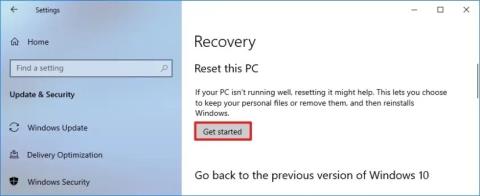
Windows 11 を出荷時設定にリセットするには、[設定] > [更新とセキュリティ] > [回復] を開き、[この PC をリセットする] で [開始] をクリックし、[すべて削除] を選択します。